סקירת KeePass: LastPass Alternative, עובד במצב לא מקוון
Miscellanea / / February 11, 2022

אני
מעריץ מושבע של LastPass
. למעשה, זה השירות המקוון היחיד שמקל עליי לגשת לכל האחרים. זה
מצפין
ומסנכרן את כל אישורי הכניסה האישיים, ההערות ושאר הפרטים החשובים לשרת שלו ומקל עליי לגשת אליהם בכל מקום ובכל מכשיר. כל עוד אני מחובר לאינטרנט כלומר.
אם תשאלו אותי, התכונה של סנכרון מקוון זה מדהים. אבל אותו רעיון יכול להישמע מפחיד לרבים מאיתנו. למרות שלחלק מהאנשים אין בעיות בסנכרון הפרטים הפרטיים ביותר שלהם לכספת מקוונת, ישנם אנשים שיעדיפו לשמור קובץ מוגן בדיסק הקשיח שלהם מאשר לשמור אותו באינטרנט.
אז היום אני הולך לסקור תוכנה מעניינת בשם KeePass שמצפינה ומאחסנת את הסיסמאות שלך בדיסק הקשיח המקומי שלך.
KeePass הוא מנהל סיסמאות לא מקוון, חוצה פלטפורמות מדהים שמצפין ושומר את כל הסיסמאות שלך בכונן הקשיח של המחשב שלך. KeePass מגיע כמתקין כמו גם א אפליקציה ניידת. הייתי מציע לך ללכת על הגרסה הניידת מכיוון שאתה תמיד יכול לשמור ולהפעיל אותה מכונן ה-USB שלך גם כשאתה עובד על מחשב ציבורי.
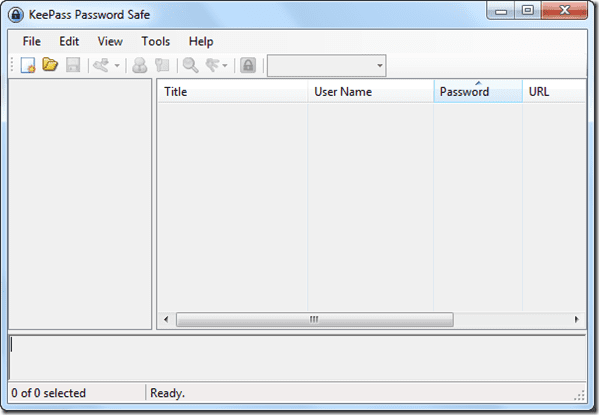
יצירת מסד נתונים ושמירת סיסמאות
כשתפתח את אפליקציית KeePass בפעם הראשונה, תצטרך ליצור קובץ מסד נתונים חדש. לחץ על קובץ -> חדש ושמור את קובץ מסד הנתונים בתיקייה.
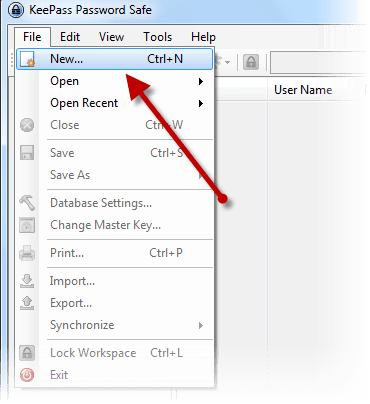
לאחר שתיצור מסד נתונים חדש תצטרך לספק א סיסמת מאסטר שישמש כמפתח הצפנה לאבטחת כל הנתונים הכלולים. בשלב הבא הגדר הגדרות כמו אבטחה ודחיסה ולחץ על אישור כדי ליצור את קובץ מסד הנתונים.

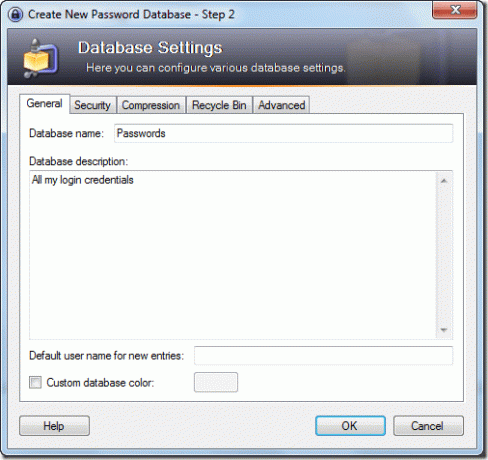
כעת תוכל להתחיל להוסיף את הסיסמאות שלך ל-KeePass. לכל מסד נתונים חדש שנוצר יש כמה קטגוריות מוגדרות מראש. כדי להוסיף קטגוריה נוספת, לחץ לחיצה ימנית על סרגל הקטגוריה הצדדי ולחץ על הוסף קבוצה.
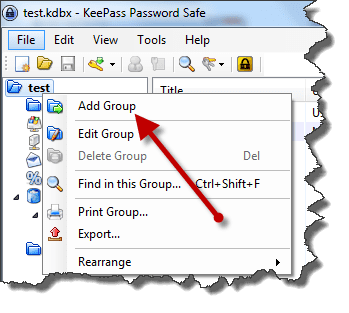
כדי להוסיף אישור כניסה ל-KeePass, בחר את הקבוצה שאליה תרצה להוסיף את הסיסמה ובחר הוסף ערך מתפריט ההקשר עם לחיצה ימנית. כעת עליך לספק שם משתמש, סיסמה, כתובת URL ופרטים משמעותיים נוספים כדי לאחסן את הערך. אם אתה רוצה ליצור סיסמה מאובטחת, אתה יכול לעשות זאת גם באמצעות מחולל הסיסמאות KeePass.
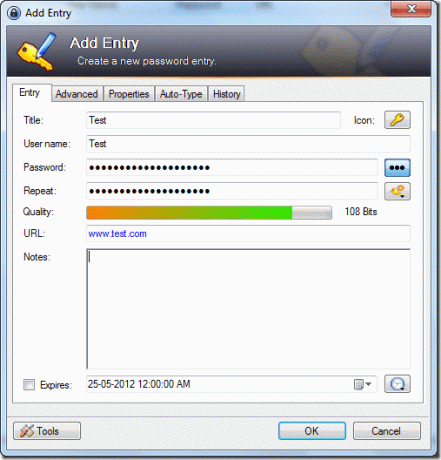
זה היה הכל על יצירת מסד נתונים ואחסון סיסמה בו. תן לנו עכשיו לראות איך אתה יכול להשתמש בסיסמאות.
שימוש בסיסמאות שמורות

כדי לפתוח שירות אינטרנט ולהיכנס לחשבונך באמצעות KeePass, חפש את השירות במסד הנתונים של KeePass. לחץ לחיצה ימנית על הערך ובחר כתובת URL—>פתח. יתר על כן, אם ברצונך להקליד אוטומטית את שם המשתמש והסיסמה שלך, בחר באפשרות בצע Auto-Type מהתפריט.
סיכום
אלה היו פחות או יותר כל היסודות שתדרשו כדי להתחיל עם KeePass. ישנן תכונות נוספות רבות ב-KeePass שתוכלו לחקור תוך כדי ניסיון.
אם אתה משתמש LastPass, ואתה רוצה לייצא את כל הסיסמאות שלך מהקודמת ל- KeePass, הישארו מעודכנים. נראה אותך כיצד תוכל לייבא ולייצא סיסמאות ל-LastPass וממנה ל-KeePass. המשך לקרוא!
עודכן לאחרונה ב-03 בפברואר, 2022
המאמר לעיל עשוי להכיל קישורי שותפים שעוזרים לתמוך ב-Guiding Tech. עם זאת, זה לא משפיע על שלמות העריכה שלנו. התוכן נשאר חסר פניות ואותנטי.



